TV ne vidi HDMI signal. Računalo ne vidi TV putem HDMI: Uzroci i rješenja
Detalje Pitanja i odgovori
Razlozi zašto, pri povezivanju računala putem HDMI sučelja, nema slike na TV-u, može biti skup. Pokušat ćemo razmotriti najčešće od njih.
Postavljanje ulaza u TV
Prije svega, idite na TV izbornik i provjerite je li HDMI priključak odabran kao izvor ulaznog signala na koji je kabel bio spojen. Na stražnjoj ili bočnoj ploči televizora mogu postojati nekoliko portova, a svaki od njih ima vlastiti indeks (HDMI 1, HDMI 2, HDMI 3 i tako dalje). Stoga ste slijedili daljinski upravljač televizora i pritisnite gumb Odabir vanjskog izvora signala. To može biti gumb izvor (izvor), ulaz (prijava) ili HDMI (svaki proizvođač ima vlastitu oznaku).
Na popisu ulaza koji se otvara, odaberite onu na koju ste priključili HDMI kabel koji povezuje TV prijemnik s računalom. Nakon odabira željene prijave, trebate potvrditi radnju pritiskom na gumb OK. Sada se na TV zaslonu treba pojaviti zrcalna slika računalne radne površine. Ako se zaslon i dalje ostane crni, onda se problem treba tražiti u postavkama računalne video kartice.
Konfiguriranje računalne grafičke kartice
Moguće je da u postavkama video kartice nije naznačeno da će se televizor koristiti kao dodatni monitor, tako da se slika dovodi na monitor računala.
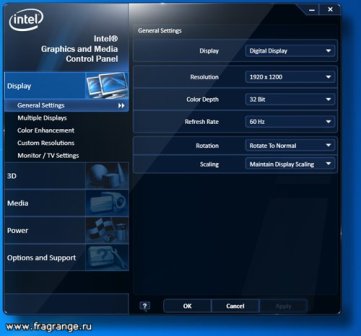
Za rješavanje problema, desnom tipkom miša kliknite na slobodno polje Radne površine računala. Na padajućem popisu pronađite "razlučivost zaslona" (za Win7) ili " Grafičke karakteristike"(Za WinXP). Otvorit će se poseban izbornik koji možete odabrati opcije za korištenje glavnih i dodatnih monitora. To je prikladno odabrati opciju kloniranja (umnožavanje) TV zaslona i monitora računala. Nakon pritiska na gumb za potvrdu u redu, na TV zaslonu se treba pojaviti slika.
![]()
Kada je prijenosno računalo spojeno na TV, postupak odabira zaslona izgleda mnogo jednostavnije: potrebno je nekoliko puta pritisnuti dvije tipke FN + F4 na tipkovnici dok se ne pojavi opcija. Umjesto F4, može se koristiti drugi gumb na kojem se može primijeniti piktogram s jednim ili dva monitora.
Mehanički slom
Pa, posljednji razlog objašnjavajući zašto kada je spojen putem HDMI sučelja, ne postoji slika na TV-u, je kvar samog kabela ili iste komunikacijske priključke na jednom ili oba uređaja.
Nitko nije osiguran protiv tvorničkog braka, tako da u slučaju problema s povezivanjem potrebno je provjeriti zdravlje HDMI kabela. Najlakši način je da provjerite kabel sa svojom zamjenom na zajamčeni servisni analog ili pokušajte ga povezati s drugim uređajima.
Često je razlog za neuspjeh HDMI priključaka netočan priključak kabelskih priključaka. Osim mehaničkih oštećenja unutarnjih kontakata, luka se može izgorjeti zbog statičkih problema električne energije. Iako HDMI standard također podržava "vruću vezu" opreme, ali zbog nedostatka našeg kućnog aparata, HDMI portovi i dalje spaljuju. Stoga, iskusni majstori savjetuju prije spajanja HDMI kabela za potpuno de-energiju opremu, a dodatno je uklonjen antenski utikač s TV-a.
Tema razgovora bila je vjerojatnije da će se nazvati "Kako povezati TV na računalo putem HDMI". Većina pridošlica čini postupak nepravilno, tražeći pitanja koja je teško odgovoriti na profesionalca. Podsjetimo: HDMI je sučelje prijenosa digitalnog medijskog sustava visokih performansi. Slike, glazba, drugi zabavni sadržaj. Mogu li slušati glazbu s TV-om? Od kućnog kina bit će moguće, a tu je i jedan! HDMI port izumio je alat za prijenos informacija visokih performansi. Nekoliko riječi će propustiti, znat ću zašto televizor ne vidi HDMI, kako to popraviti.
Povezivanje televizora na računalo HDMI
Ispravno ispravno pomoću HDMI
Vlasnici kućnog kina trebali bi znati istinu - digitalni multimedijski uređaj ima izbornik izvora reprodukcije. Najlakši način da ilustriraju činjenicu o starim glazbenim centrima. Tradicionalno su imali uređaje tri bloka:
- Paluba kazeta: snimanje, reprodukcija.
- Emitiranje radio prijema.
- Laserski diskovi.
Štoviše, blokovi su odbili reproducirati melodije u isto vrijeme. Bilo je potrebno prebaciti dijelove s posebnom polugom. Čak je i moderni telefon često opremljen s FM gumbom ... Nisu pogodili zašto TV ne vidi HDMI? Krenuti dalje. Stražnja ploča televizora obično sadrži pola desetak izlaznih priključaka. Rano postrojbi "Tulipa", formirane s tri latice, s vremena na vrijeme, VGA će biti snimljena, bez neuspjeha - HDMI. Loš popis je tradicionalno popis nije ograničen, pogledajte upute detaljnije. Uz daljinski upravljač pritiskom na gumb (s jednim HDMI portom) možete odabrati izvor. Sjednica može biti ključ izvora. Morate pronaći izbornik, navedene izvore, odaberite priključak kabela. HDMI konektori mogu biti više od dva, važno je praviti ispravno.
Računalo obično izbjegava takve trikove. Ne postoji izravna opcija za odabir smjera prijenosa signala. Ali:
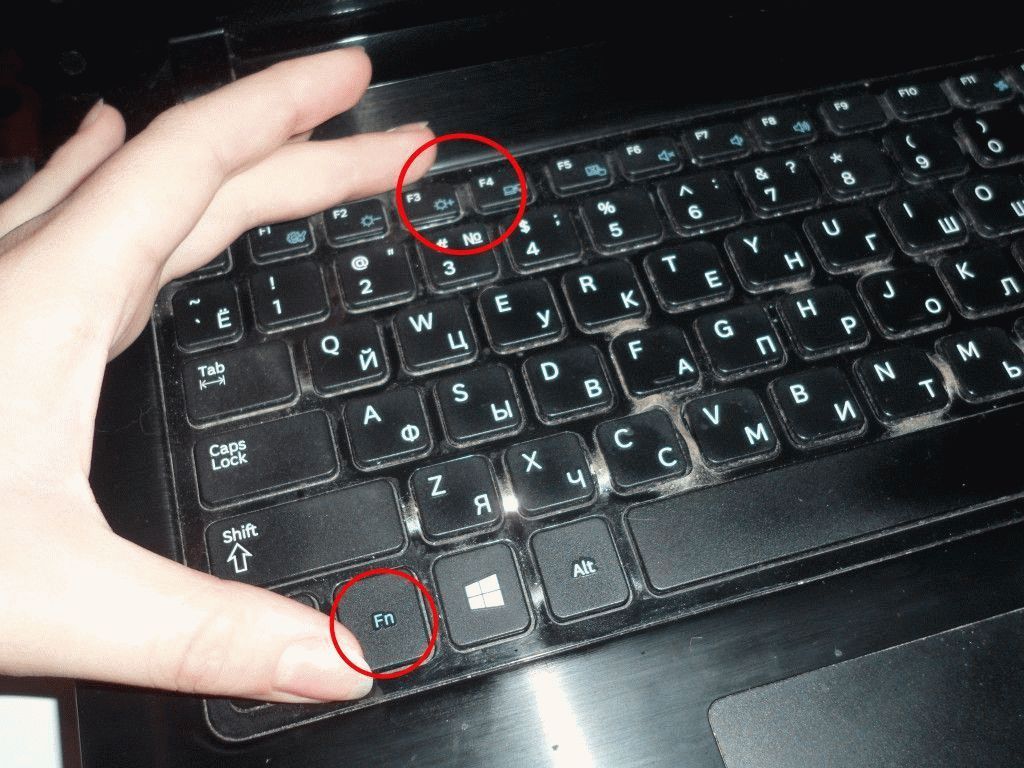
- U prijenosnim računalima, funkcijske tipke FN + F3 (F4) omogućit će otvaranje izbornika skočnog sustava koji navodi znatiželjne opcije:
- Samo računalo. Slika vanjskog monitora (TV) neće teći. Većina ljudi bira imenovanu opciju. Nemojte se iznenaditi što televizor ne vidi laptop.
- Duplikat. Zaslon prijenosnog računala bit će umnožen televizorom. To je potrebno za većinu ljudi.
- Proširiti Neke ljubavi povući na televizijske prozorske igrače, preglednike, gledati filmove prikladnije. Vi ćete biti suđeni (okusi pojedinac), odaberite opciju za proširenje, proširenje radne površine.
- Samo projektor. Zaslon prijenosnog računala je isključen. Slika će se prikazati pojedinačno s TV-om.
- Desktop osobna računala televizori se određuju samostalno. Inače, smetaju da posjetite izbornik upravljačkog programa, odaberite željeni broj za emitiranje.
Upravljanje spojenom TV je lakše putem kontekstnog izbornika radne površine. Prvo, desnom tipkom miša kliknite slobodan prostor, odaberite opciju razlučivosti zaslona. Uspješna definicija televizora čini gumb "nekoliko monitora". Pogledajte četiri opcije koje ponavljaju 100% slične opcije prijenosnog računala. Vrijednosti gore gore. To se događa, računalo ne vidi TV na HDMI: Ima smisla gledati ovdje, kako bi pregledao kontekstni izbornik. Monitori će biti numerirani brojevima, možete promijeniti portove, samo kliknite, odabirom objekta promjenjivih parametara sustava.
Gumbi "Višestruki monitori" nisu dostupni u slučaju gluposti: TV ne vidi sustav. Oba instrumenta moraju biti uključena (napajanje mreže 230 volti).
Spojite kabelsku TV i računalo
Profi kažu: Moguće je vruće spojiti TV i računalo putem HDMI-a. Izbjegavajte riskiranje skupe opreme, napraviti postupke u odsutnosti prehrane. Prvo morate uključiti TV. U normalnom načinu rada uređaj se vidi. Problemi znače prisutnost loma. Je li moguće ili ne postoji vruća veza?
Ovdje je Wikipedia stranica http://en.wikipedia.org/wiki/hdmi, u karakteristikama standardne vruće dodatke fraze je prisutan: da. Prijenos na ruski, vidimo priključak priključka s napajanjem. Želite li obnoviti? Rusija je mjesto gdje se prodavači, proizvođači provode recepte selektivno. Žao mi je što je oprema - ponovno potvrđena.
Koliko blizu početka spajanja kabela? Nema razlike.
Zvuk. Povezivanje televizora na računalo HDMI
HDMI sučelje od samog trenutka stvaranja od strane Odbora (2002) zamišljen je kombiniranim rješenjem za prijenos slika, zvuk. Dostupni audio formati Pogledajte pojedinačno (Wikipedia stranica), mi napominjemo samo, u sustavu Windows trebate odabrati izvor zvuka. Sada se televizor smatra uređajem sustava, tako da se to može dodijeliti ta obveze. Da biste to učinili, najlakši način da kliknete desno donji kut radne površine (ikona zvučnika) desne tipke miša, odaberite uređaj za reprodukciju u kontekstnom izborniku. Ako nema ikone u donjem desnom kutu, morate pritisnuti strelicu desno od odabira jezika ru (en), na lijevo od sata. Simbol će biti tamo. Pronaći.
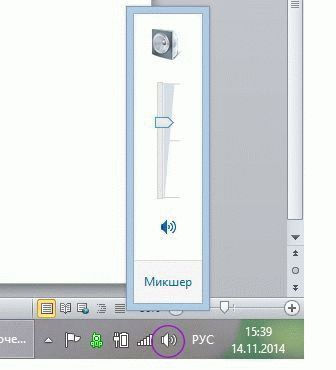
Nakon što kliknete, prozor se otvara: Uređaji za reprodukciju bit će navedeni. Morate isključiti sve, osim televizora i televizora - naprotiv korištenju. 90% slučajeva u nekoliko sekundi počet će ogrebotina nativnu dinamiku ploče plazme. Želite li zvučati okolo? Obično takav akustični sustav dolazi zajedno s kućnim kinom. Poliista opis uređaja. Postoji nekoliko načina za prijenos zvuka s televizora do kućnog kina, svatko će odgovarati, s obzirom na stanje za kupnju željenog kabela. Slično na upravljačkoj ploči s izvorom upravljačke ploče, odaberite željeni izvor zvuka.
Na dijelu televizije, postupak je češće transparentan, a eigensens uređaja su isključeni. Zatim ispustite anksioznost ako je filmska podrška snimljena u Monovom načinu rada. Svako kućno kino koje se samo poštuje ima unutar razdjelnika, koji će lako razbiti zvuk na kanalima kanala oko.
Pitanje odgovora: Povezivanje televizora na računalo HDMI
- TV ne vidi HDMI kabel. Što učiniti?
Pretpostavljamo se: pogrešan izvor televizora je pogrešno naveden. Provjerite vjernost cilja (cilj) računalnog signala. Koristite upravljačku ploču za TV. Kroz izbornik izvora ili tipke, ili HDMI će postići izvor kako bi točno odgovarao gnijezdu gdje je žica zaglavljena. Na primjer, ako je HDMI 3, potrebno je staviti HDMI u izbornik 3. Na strani prijenosnog računala FN + F3 ili F4 softver (na različitim modelima na različite načine), odaberite način dupliciranja.

Priključak računala
Prvo se okrenite, a zatim promijenite svoje po vlastitom nahođenju. Slična radnja se vrši na stacionarnom računalu, putem kontekstnog izbornika radne površine (stvaranje broja razlučivosti "), oba uređaja moraju biti uključena.
- Kroz HDMI kabel na TV-u nema zvuka, slika je dostupna, što učiniti?
Netočan uređaj za protok audio osobno računalo, Kliknite ikonu zvučnika (desno dno zaslona). Uklonite problem pritiskom na uređaj za reprodukciju. U prozoru koji se otvara, onemogućite uređaje za reprodukciju, isključujući zvučnike televizora. Ako je potrebno, također napravite instancu (niz će postati zelen).
- TV prestao je vidjeti HDMI.
Mi ćemo riskirati pretpostavljeno, slom prethodi promjenu opreme. Instalirala je novu grafičku karticu. Vidjevši takav ishod, televizor može resetirati postavke. Početi prvo. Uprava se daje gore. Provjerite izvor signala, zadatak. Bilo koji parametri za zvuk, slike.
- Prijenosno računalo ne vidi HDMI TV.
Morate odabrati pravi izvor TV signala. Omogućeni uređaji moraju se vidjeti. Postoje informacije da su kablovi različitih verzija standarda nespojivi s opremom. Ako postoji v1.3, tehnika je radila, zamjena V1.4 izazvala je nestanak slike. Ponekad postavka video kartice zahtijeva dodavanje drugog monitora ručno. Zapravo u odnosu na stolna računala.
Vidi: Uzroci (TV ne vidi HDMI) malo. Uglavnom podesite opremu. Stručnjaci preporučuju stavljanje novog TV firmwarea, nakon što je uređaj isključen, pauza je 5 minuta. Možete ponovno pokrenuti proizvod ručno (izbor za pomoć), za svaki model, točan slijed akcija će biti različit: LG, Sony, Samsung - uređaj prikazuje značajke. Djelovati prema upravljanju. Oproštaj. Pokušajte zasigurno naizmjenično portove TV-a, mijenjanjem izvora slike kroz izbornik. Bilo je slučajeva od četiri HDMI gnijezda radila je jedina, na primjer, četvrti. Ako vidimo filmove, nema razlike, broj 1, 2, 3 ...
Čitatelji moraju razumjeti: operacijski sustav Windows je nesavršen. Radi opreme, morate ponovno pokrenuti uređaje nekoliko puta. To se događa, Pro je pitan zašto je digitalna tehnika odbila? Dobro urađeno sliježe ramenima, kaže Windows - mora umrijeti, Linux - dobro učinjeno. Neophodno je reći da fraza znači, ali iz nekog razloga problemi na forumima se odnose na točno plaćeni operativni sustav, a ne slobodno distribuirani. Želimo reći zbogom, jer je problem vožnje. Ne vidim točku rasprave.
U razdoblju razvoja visokih digitalnih tehnologija, možemo dobiti sve najbolje s televizora i računala kroz njihovu povezanu vezu. Stvaranje takve posebne veze između tehničkih uređaja moguće je uz pomoć DVI, HDMI ili VGA konektora. No, često, iz raznih razloga, ovi uređaji ne žele doći u kontakt jedni s drugima. Uvijek možete eliminirati probleme, ako znate da se temelji na njihovoj pojavi. Približan opis uobičajenih problema pomoći će vam da se navigirate u teškoj situaciji i otvorit će nove načine za njihovo povezivanje.
Što je to HDMI?
HDMI je multimedijsko sučelje koje služi za prijenos video podataka visoke rezolucije i digitalnih audio signala. Kabel ovog tipa je naširoko koristi za povezivanje televizora, igraćih konzola, autonomnih video playera, kao i audio prijemnika mobilni uredaji i računalni tehničar. Ako imate želju za reprodukcijom videozapisa ili pokazati fotografije na velikom zaslonu, a zatim bez takvog uređaja ne može učiniti.
Proizvođači modernih multimedijskih tehnika sada su prema zadanim postavkama Dodavanje HDMI priključaka na standardnu \u200b\u200bkonfiguraciju uređaja. Postoji pet osnovnih vrsta priključaka koje su označene latinskim slovima od A do D i razlikuju se po veličini. Osim toga, svaka vrsta HDMI kabela razlikuje se od druge funkcionalnosti i opseg primjene.
Također je vrijedno napomenuti da u nedavna vremena Opsnosti i prednosti se široko raspravlja. bežična veza Kada je spojen putem HDMIADaptora. Izvana, oni nalikuju USB-Bluetooth i razlikuju se samo na konektorima.
Vidite - a home bi teatralni vlasnici trebali znati o tome - svaki multimedijski uređaj ima izbornik izvora reprodukcije. Najlakše je ilustrirati na starim glazbenim centrima. U njima su bili tri bloka:
- Kasete palube snimanja i reprodukcije.
- Radio za prijenos emitiranja.
- Laserski diskovi.
I nisu mogli raditi na reprodukciji u isto vrijeme. Bilo je potrebno prebaciti dijelove s posebnom polugom. Čak iu modernom telefonu često postoji gumb FM ... Nisu pogodili zašto TV ne vidi HDMI? Zatim nastavite. Na stražnjoj ploči televizora postoji nekoliko izlaznih priključaka. Među kojima možete pronaći "tulip" od tri latice, s vremena na vrijeme VGA, kao i HDMI. Ovaj popis obično nije ograničen na ovaj popis, pogledajte detaljnije upute. Iz konzole kroz jedan pritisak na gumb (s jednim HDMI portom) ili izbornik može odabrati izvor. To također može biti ključ izvora. Općenito, morate pronaći u izborniku u kojem su navedeni izvori i odaberite točno priključak na koji je kabel spojen. I HDMI priključci mogu biti 2 ili više, važno je zbuniti broj. (Vidi također: Zašto TV ne vidi tvrdi disk)
Računalo obično ne treba takve trikove. I, prema tome, ne postoje izravne opcije na njemu gdje prenositi signal. Ali:
Simptomi:
Dobar dan, Lesya
Očito, PC treba u postavkama. Dodajte dozvolu računala u skladu s podržanim TV vrijednostima:
640 x 480 - 60Hz
800 x 600 - 60Hz
1024 x 768 - 60Hz
1280 x 768 - 60Hz
1280 x 1024 - 60 Hz
1360 x 768 - 60Hz
1440 x 900 - 60Hz
1680 x 1050 - 60Hz
Dobar dan, Vyacheslav.
Kada postavke za prijenosno računalo 1360 * 768 60Hz, slika i troita samo.
S ostalim dozvolama onih koje ste napisali, video se uopće ne reproducira (samo crni zaslon na ležištu).
30.07.2014, 17:24
PC - Windows 7 64
01.08.2014, 12:13
Računalo je prestalo vidjeti TV putem HDMI-ja
PC - Windows 7 64
Problem: Ništa nije ažurirano, ništa se nije promijenilo - samo je prestao vidjeti u jednom trenutku.
Što je: System Rollback na računalu, prerasporedite upravljačke programe na staro / novo, ažurirano na TV-u.
Moguće je da su HDMI priključci na grafičkoj kartici i na TV-u spaljeni?
Dobar dan, Waterman4eg
Neuspjeh HDMI priključaka TV-a moguć je u slučaju "vruće" veze / isključenja HDMI kabela. Dakle, potrebno je de-energizirati TV prije povezivanja / onemogućite HDMI kabele. Pokušajte povezati drugi uređaj na TV, koristite drugi kabel ako se slika ne prikaže.
Philips TV - Victor
14.08.2014, 01:06
U TV modu putem HDMI-a, slika je gora nego na VGA. U PC načinu, slika je kao na VGA, ali postoje crne granice duž rubova zaslona, \u200b\u200ba zatim se isključuje automatsko dovršetak. Je li moguće omogućiti automatsko dovršavanje u PC način ili konfigurirati sliku u normalnom načinu tako da je to na VGA?
Dobar dan!
Pokušajte provjeriti postavke izlaznih parametara video kartice (razlučivost - 1080R, frekvencija - 60Hz). Nakon toga, odaberite, s ključem na PD TV formatu, stavku "ne na znanstvenošću".
Philips TV - Victor
15.08.2014, 17:56
Ništa se nije promijenilo, osim rezolucije monitora, bio je 1920x1080. Bendovi oko rubova ostali su to u PC načinu, koji je u uobičajenom.
Reci mi, jesi li izabrao format slike "ne na skali"?
10.09.2014, 14:35
10.09.2014, 16:36
Tu je 32PFL7404H / 60 TV, stekao AV prijemnik Denon AVR-X500. Nije moguće povezati HDMI (pokušao sam različite kabele i sve 4 ulaza) ili putem videozapisa. Piše da nema signala. Što bi mogao biti problem i kako se sprijateljiti?
Dobar dan, dan bijes
10.09.2014, 16:47
Dobar dan, dan bijes
Navedite je li prikazana slika s drugih spojenih na TV uređaje, je li prikazana kada je prijemnik spojen na drugi TV?
12.09.2014, 17:50
Ako se računalo spoji izravno na TV, slika je, na TV proizvodnji Samsung prijemnik radi bez pritužbi.
Dobar dan, dan bijes
Provjerite jeste li pokušali dodati uređaj putem odgovarajuće stavke izbornika? Ako je tako, onda je prijemnik dodan kao uređaj?
08.11.2014, 08:10
Dobar dan, Waterman4eg
Pokušajte povezati drugi uređaj na TV, koristite drugi kabel ako se slika ne prikaže.
16.12.2014, 18:15
I imam takav problem - imao sam Radeon 5770, povezan sam s njom Philips 32pfl6636t / 12 preko HDMI, sve je dobro funkcioniralo !!!
Kupio sam se power Color Radeon R9 270 i ne mogu povezati moj Philips na njega putem HDMI piše - nepodržani video format ((((((((
U isto vrijeme, katalizator ga vidi!
Ponovno sam stavio 5770, sve vidi, sve radi dobro!
Vozači novi 14.9. Čak i Windows ponovno instaliran i ništa!
Pomoći ugoditi dobre ljude !!! Hvala unaprijed!
17.12.2014, 16:58
Pokušao sam svoje susjedovo računalo - učinak je isti - "nema video signala". Je li moguće da zbog TV ažuriranja ne definira HDMI?
Dobar dan, Waterman4eg.
Je li slika s drugih uređaja? Ako ne, onda postoji vjerojatnost da HDMI priključak nije uspio.
Julia Orlova
22.12.2014, 23:00
Dobar dan!
Dobar dan! Kada spojite konzolu za igru \u200b\u200bili računalo na TV putem HDMI priključka (pokušao sve 4 izlaza) zaslon ne prikazuje sliku piše da nema signala, računalo u ovoj točki vidi televizor i definira ga. Što bi mogao biti razlog?
Model 42pfl6805h.
24.12.2014, 17:45
Dobar dan!
Prethodno je naša stara 42PFL3312S / 60 povezana s grafičkom karticom na Radeon PC-u (ne sjećam se ništa drugo) putem DVI-HDMI. Zatim je promijenio grafičku karticu na NVIDIA GeForce 7300 GT i problemi su počeli. Računalo vidi TV, a slika na TV-u pojavljuje se samo nekoliko sekundi (kada je računalo učitano, prilikom mijenjanja proširenja na računalo, tj. Samo tijekom postavke računala na TV-u). Zatim se slika na TV-u nestane, plavi zaslon i TV piše: "Video nije podržan". Što bi mogao biti razlog?
Dobro poslijepodne, Julia Orlova.
Postavite jedan od sljedećih parametara monitora u postavkama računala:
640 x 480, 60 Hz
800 x 600, 60 Hz
1024 x 768, 60 Hz
24.12.2014, 17:59
5. Provjerite operativni sustav računala za njegovu infekciju virusnim i zlonamjernim programima. Trebali biste provjeriti računalo s bilo kojim učinkovitim antivirusnim programom sa svježim potpisima.
6. Provjerite zdravlje HDMI priključaka na TV-u i vanjskom izvoru signala. Konektori mogu snimiti ili biti mehanički oštećeni zbog višestrukog kršenja redoslijeda kabela. Iako HDMI standard omogućuje "vruću" kabelsku vezu, ali iskusni stručnjaci preporučuju u trenutku uključivanja ne samo da biste isključili oba uređaja iz utičnice, već i odspojite antenski kabel iz televizijske utičnice.
Na LG televizorima, ovo je ovaj gumb (ulaz):
Kliknite na njega i odaberite naš HDMI priključak na koji smo povezali kabel (to će biti aktivan).
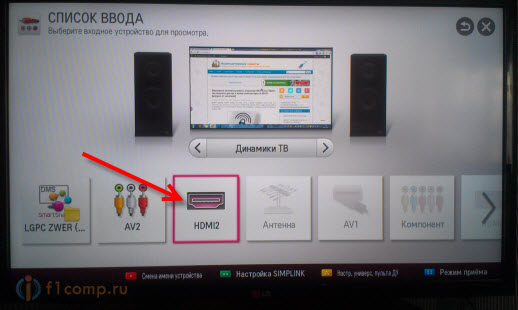

Otpor ne smije biti više od nekoliko om. Pa, ako je tako, ali ako je više ili tester ne pokazuje ništa uopće, ali kabel je dug, onda morate spojiti dodatnu žicu.
Glavni razlozi, zbog kojih računalo ne vidi TV:
- kabel za priključak oštećen je, nepravilno povezan ili skrenut;
- računalo ne definira TV;
- tV ne podržava odabranu metodu veze;
- vozači ili odsutnost video kartice;
- oštećenja priključaka sučelja;
- na računalu instalirana je izmjenjiva grafička kartica;
- uklopiti unutarnje rezervne dijelove televizora ili računala.
Razlozi za rješavanje problema u koordiniranom radu dvaju uređaja mogu biti mnogo. Ako niste stručnjak, onda s povjerenjem možete dijagnosticirati isključivo vanjske probleme povezane s kabelom.
Riješite problem
Znajući uzroke osnovnih kršenja u simbiozi računala i televizora, bilo koji problem se može eliminirati.
Algoritam rješavanja problema:
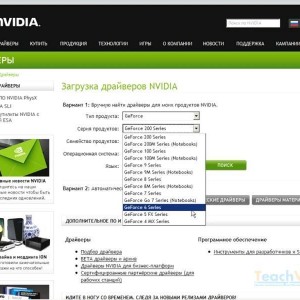
Najvjerojatnije je napravljen prije te promjene opreme. Na primjer, instalirana je nova video kartica. Vidjevši takav ishod, TV također može resetirati postavke. Prvo počnite na našem vodstvu. Provjerite izvor signala, svrhe itd. Ovo se također odnosi na zvuk i slike.
- Što ako laptop ne vidi TV na HDMI?
Najvjerojatnije, morate odabrati pravi izvor na TV-u. Omogućeni uređaji moraju se vidjeti. Postoje informacije da kablovi različitih verzija standarda nisu uvijek kompatibilne s opremom. Dakle, ako imate v1.3, sve je radilo, a s v1.4 se slika ne pojavljuje. Ponekad u postavkama grafičke kartice morate dodati drugi monitor ručno, ali se odnosi na više stolnih računala.
Kako prebaciti? Kao što sam rekao: Pročitajte upute. U svakom slučaju, softver (preko BIOS-a i, štoviše, kroz upravljačke programe), prekidač je jedva moguće - najvjerojatnije se radi fizički koristeći posebne. Skakači na matičnoj ploči (ako se koristi grafička kartica) ili na samu grafičku karticu.
U suvremeni svijet Visoke digitalne tehnologije često moraju povezati televizor s računalom pomoću VGA ili HDMI priključaka, ali često iz različitih razloga ove uređaje ne žele vidjeti jedni druge i, u skladu s tim ne rade. Razmotrite najčešće uzroke takvih problema:
- Kabel koji se koristi za povezivanje televizora je slomljen ili oštećen. Može se dogoditi i s prethodno korištenim kabelom, a s novom, ne zaboravite na vjerojatnost tvorničkog braka. Najviše. jednostavna odluka će zamijeniti spojni kabel.
- Kabel točno radi, ali TV s računalom ne radi, dok računalo ne definira televizor. Možda TV izbornik ne konfigurira rad s računalom putem VGA ili HDMI veze, Na računalu mogu postojati problemi s upravljačkim programima za video kartice kada upravljački programi nedostaju ili nestabilni, operativni sustav ne može odgovoriti na vanjske video uređaje. Mogu postojati virusi na računalu, neki od njih su blokirani različite metode Spojite vanjske uređaje.
- TV spojen na računalo daje neke znakove da je povezan s uređajem, računalo također reagira na sličan način, ali uređaji još uvijek ne rade zajedno. Razlog može ponovno biti vozač grafičke kartice ili njihova odsutnost. U ovom slučaju, provjerite dostupnost nedavne verzije Vozači za grafičku karticu. Također na računalu možda se ne može konfigurirati funkciju rada vanjski monitor, Ova značajka može se omogućiti u postavkama vaše grafičke kartice.
- TV i računalo radi normalno dugo vremena, ali u nekom trenutku su prestali raditi na odgovarajući način. U tom slučaju, mogu postojati različite opcije rada, na primjer, računalo i TV se određuju, ali ne rade; Samo jedan od uređaja određuje drugo; Nijedan uređaj ne definira drugu. Postoji nekoliko razloga za takvu situaciju:
- kabel frakture;
- oštećenja priključaka sučelja na računalu ili TV-u;
- postavljanje unutarnjih dijelova računala ili TV-a (kondenzatori, diode, mostovi, itd.), S takvim slomom, funkcija prijenosa slike može djelomično funkcionirati, to jest, uređaji se međusobno vide, ali ne rade učinkovito. Istina uzrok je nedostatak prehrane ili gubitka dijela inženjerskog lanca.
- Svi rade: TV, računalo i spajanje kabela, a uopće nema slika. Varijanta je moguća kada je na računalu instalirana izmjenjiva grafička kartica, što uključuje dodatnu snagu, koja iz nekog razloga nije spojen u vrijeme prikupljanja računala. Postaje jasno da rad s vanjskim uređajem zahtijeva dodatnu prehranu, a video kartica nije sposobna funkcionirati na punoj snazi.
Približan opis uobičajenih problema omogućit će vam da se krećete situacijom i pokušajte razne opcije za njegovo eliminaciju. Međutim, ako niste veliki stručnjak za elektroniku, preporuča se ograničiti testiranje povezivanja HDMI ili VGA kabela. Ako ova operacija nije pomogla najbolje moguće nazvati profesionalne telemole iz TV usluga Dom.
Povezivanje računala ili prijenosnog računala na TV se može pojaviti na različite načine:
- VGA ili D-Sud kabel. Gotovo svi monitori, računala i TV. Ovo je analogni priključak koji neće dati sve nijanse video datoteka.
- DVI. Modernija opcija. Može raditi s analognim i digitalnim uređajima. Ima vlastite podrazrede.
- S-Video. Osim njega, morat ćete kupiti adapter.
- RCA ili tulipani. Veza prijenosnog računala i TV-a s ovom metodom rijetko se nalazi.
- Scart. Popularan način, jer je takav priključak u modernim TV modelima.
- HDMI kabel. Dobra opcija za povezivanje računala.

Uobičajeni uzroci krivnja veze
Ako televizor ne vidi prijenosno računalo, a priključak je napravljen, razlozi mogu biti sljedeći:
- Kabel je nepravilno spojen ili je neispravan.
- Pogreška postavki monitora.
- Neispravan rad prijenosnog računala ili računala.
- Nema parametara konfiguriran na samom televizoru ili bilo kojem drugom brandu.
Detaljnije ćemo analizirati zašto TV ne vidi HDMI i drugi uređaj kroz njega.
Faze provjere opreme
- Prvo morate provjeriti kvalitetu žice i status priključaka.
- Zatim morate provjeriti ispravnost postavki računala.
- Zatim se provjerava ažuriranje upravljačkog programa i postavke video kartice.
- Pokrenite antivirusni program za skeniranje zlonamjernog softvera.
- Provjera porta. Preporučuje se povezivanje s drugim uređajem.
Provjera kabela
Ako je TV spojen na računalo prestao raditi, a prije tog trenutka sve je ispravno konfigurirano, to znači da je kabel otišao ili zbunjen. Prva opcija je češća, kao što možete spojiti adapter, samo prolazi. No, drugi rjeđe, budući da optimalna duljina HDMI kabela nije toliko velika da bi ležala na podu i dobila pod nečiju tešku nogu.
TV postavke
Kada televizor ne vidi prijenosno računalo putem HDMI-a odmah nakon spajanja opreme, najvjerojatnije je najvjerojatnije odabrati izvor signala na samoj televiziji.
Ako nema signala s računala, na TV ploči biste trebali pronaći gumb "Login", "izvor" ili "imput", možda je odmah na TV-u od LG pisanog "HDMI". Dođite na otvoreni prozor i tamo, na popisu aktivnih ulaza, odaberite željeni. Potvrdite radnju klikom na "OK".

Ako se oprema i dalje ne povezuje nakon obavljenih operacija, dodatno obavite dijagnostiku.
Postavke monitora
Pazite da signal dolazi s televizora duž desne staze, idite na dijagnostiku zaslona prijenosnog računala ili računala ili radije, na postavke. Možete potrošiti bilo koji korisnik s osnovnim znanjem vašeg računala:
- Žetva na bilo kojem prostoru slobodnog zaslona i kliknite na desni gumb.
- Na popisu koji se pojavljuje, odaberite "razlučivost zaslona" ili "grafičke specifikacije", ovisno o vrsti OS-a.
- Odaberite odgovarajuću opciju za prikaz slike na TV-u. U putovnici uređaja, pisano je dopušteno dopuštenje, držite ga.
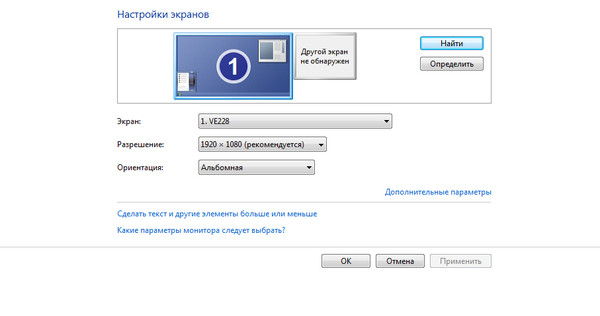
Na laptopu učiniti sve što je lakše. Zadržavanje gumba "FM" i F4 u isto vrijeme, za održavanje optimalne opcije će biti odabrana. Nakon toga, prijenosno računalo na TV-u će biti ispravno spojen i pogreška koju neće nestati.
Greška video kartice
Drugi razlog zašto priključak uređaja ne radi - netočno funkcioniranje s video kartice. U ovom slučaju prijenosno računalo ne vidi drugi uređaj ili prikazuje sliku.
Da biste eliminirali, morate pokušati staviti nove upravljačke programe koji su u globalnoj mreži za svaki model uređaja. Ponekad je potrebno da se u potpunosti ponovno instalira ili zamjenjuje element.